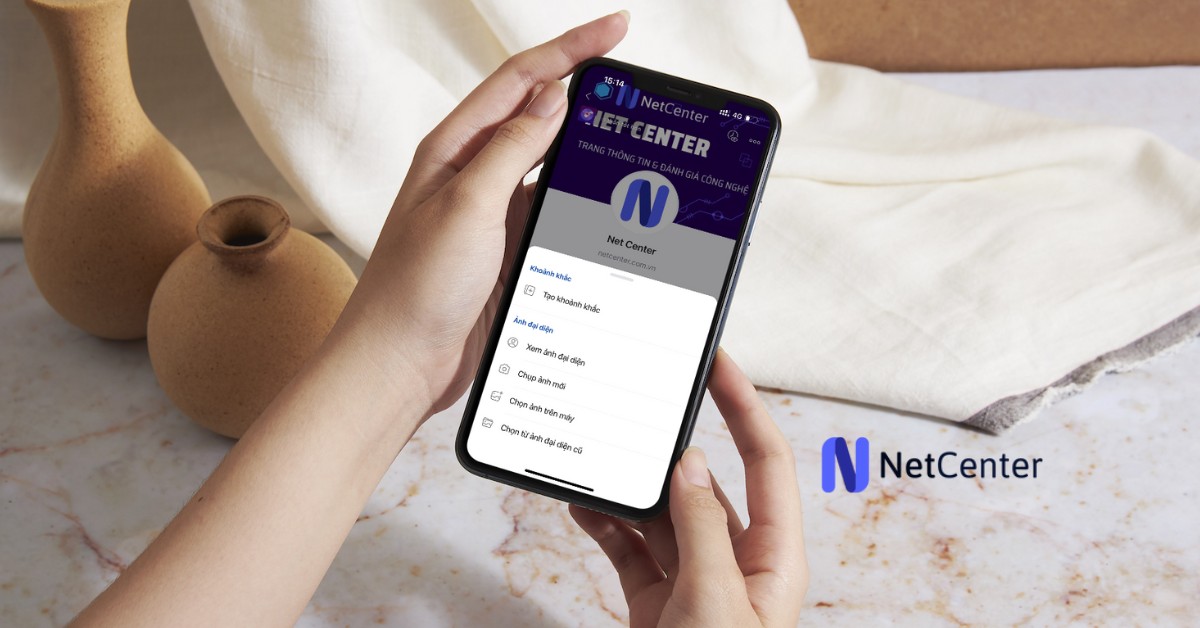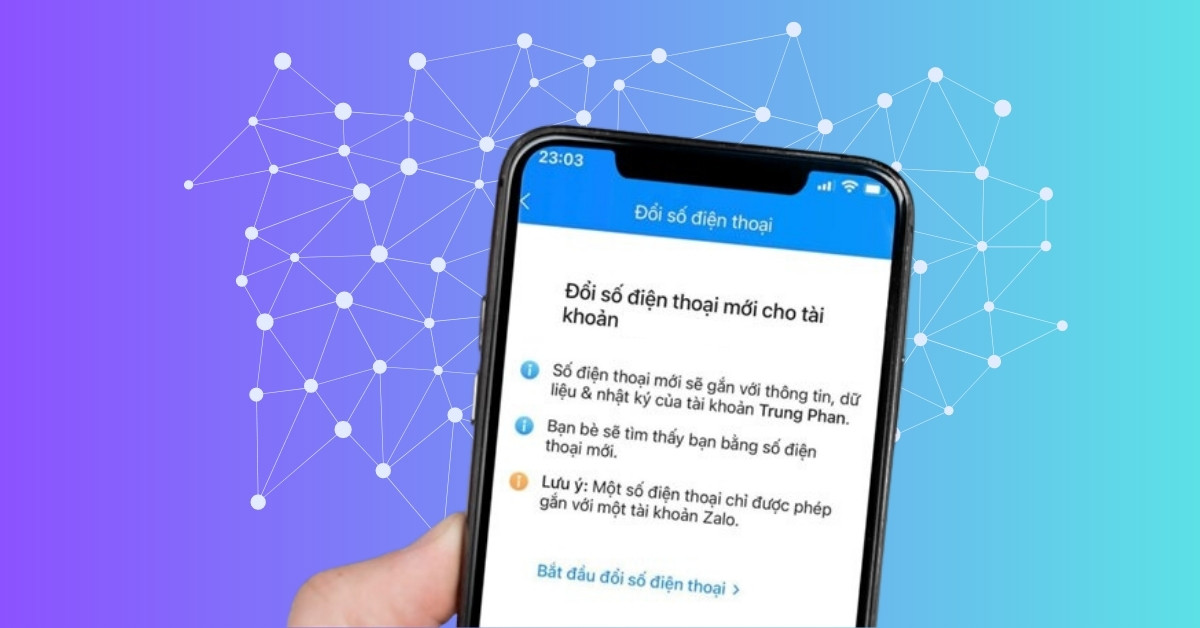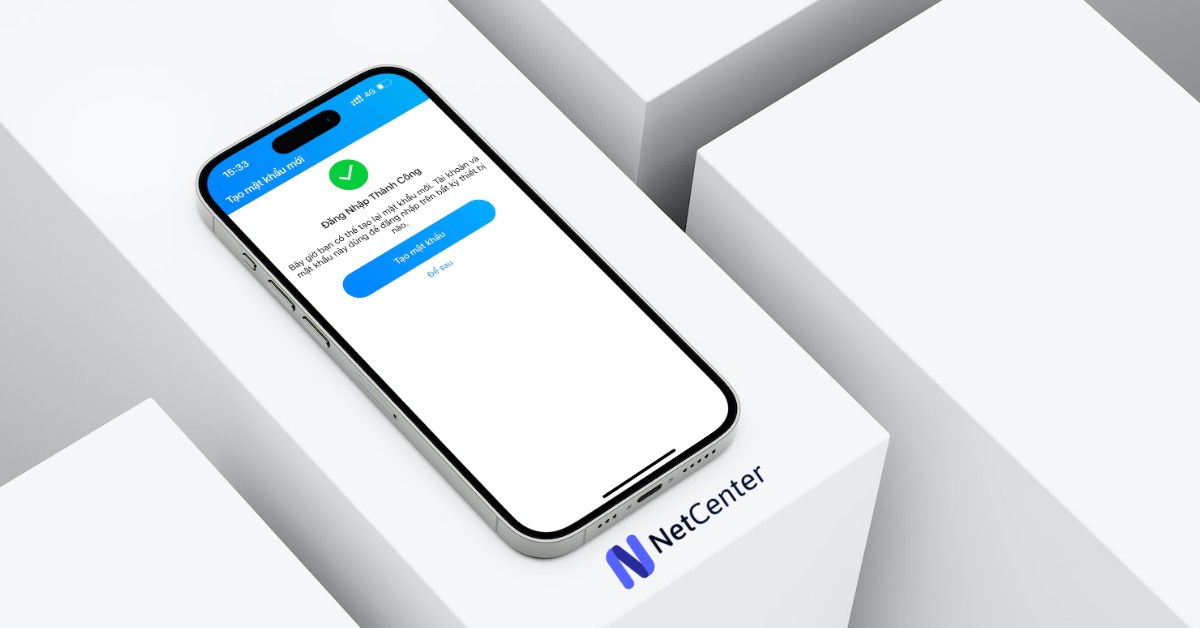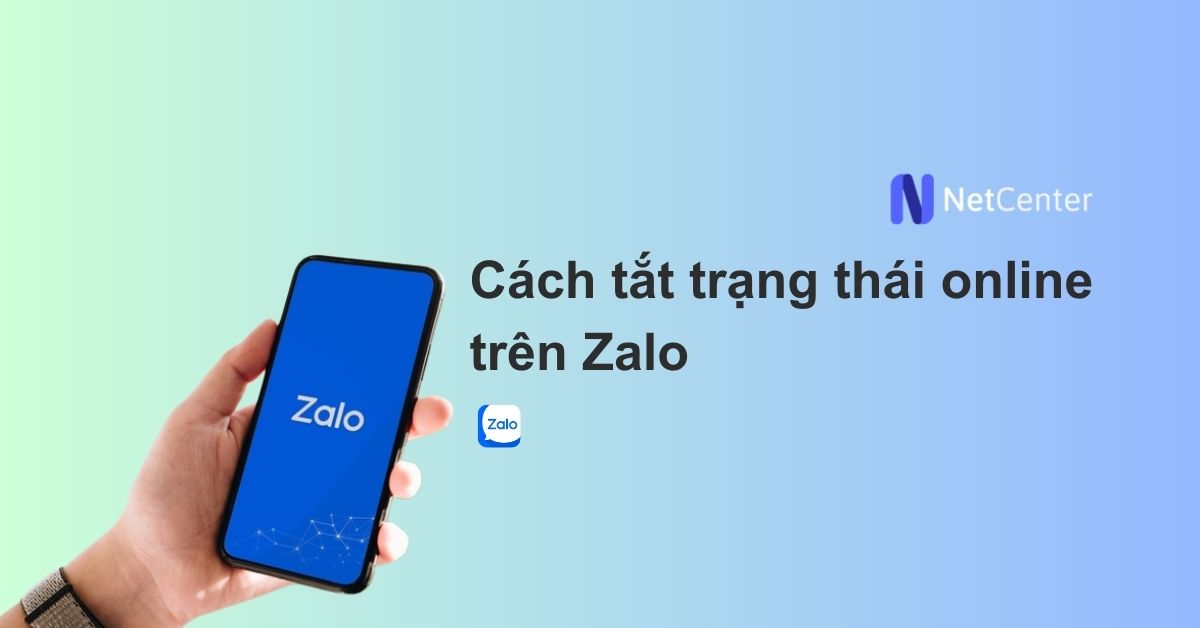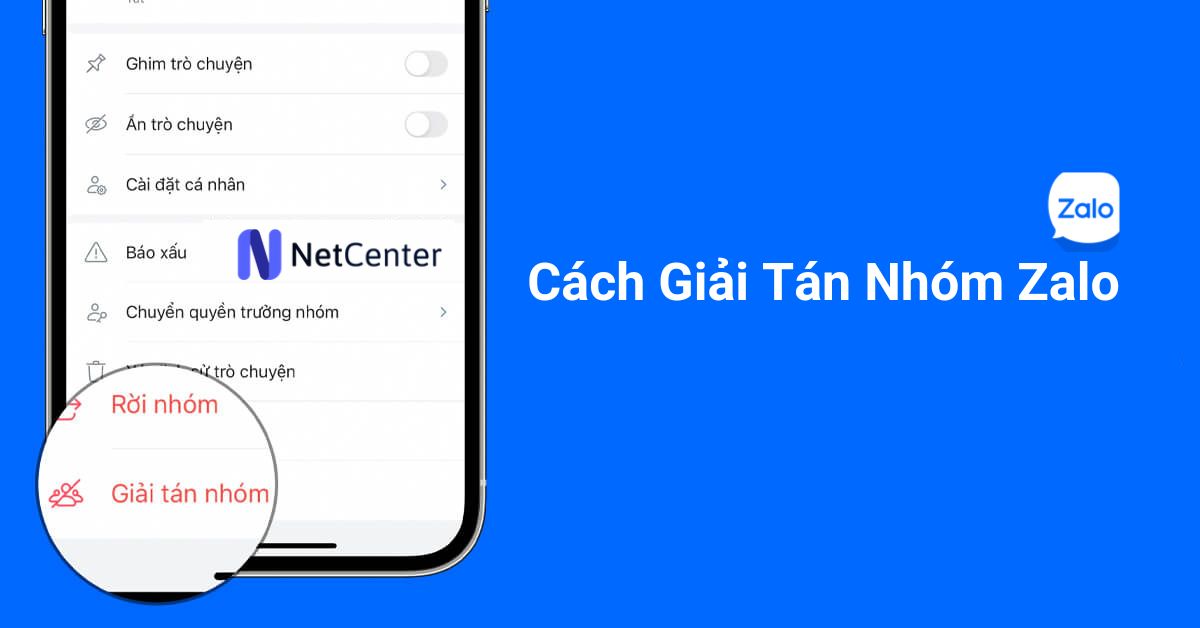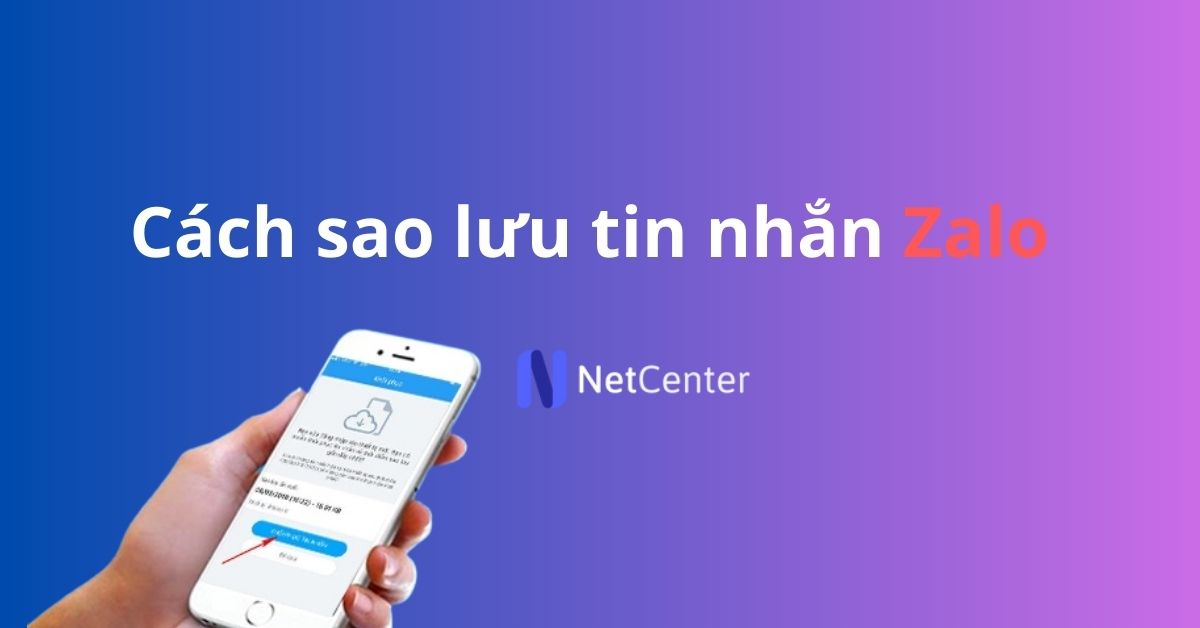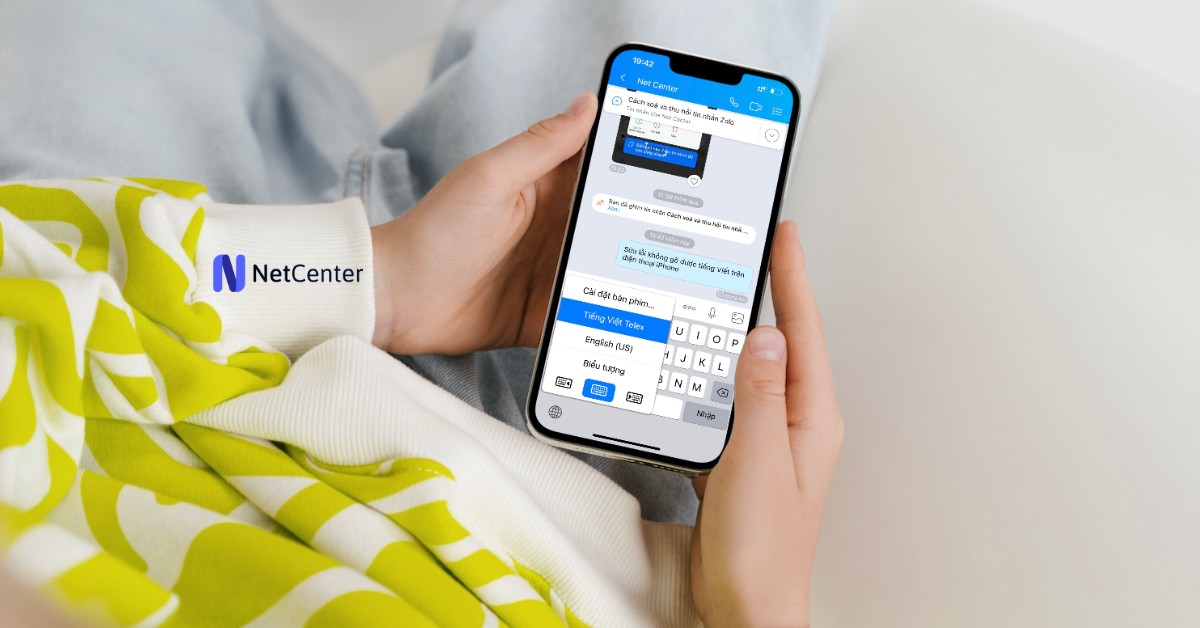Bạn muốn thay đổi ảnh đại diện trên Zalo một cách riêng tư và không muốn bất kỳ ai khác nhìn thấy nó?
Hãy yên tâm, vì bài viết dưới đây sẽ cung cấp cho bạn hướng dẫn chính xác về cách ẩn thông báo khi thay đổi ảnh đại diện trên Zalo một cách đơn giản và nhanh chóng chỉ bằng vài thao tác trên điện thoại.
Hãy cùng tôi theo dõi để biết thêm chi tiết!
I. Cách ẩn ảnh đại diện trên Zalo không ai biết
Để thực hiện việc thay đổi ảnh đại diện mà không muốn bất kỳ ai biết được (không muốn ảnh xuất hiện trên bảng tin), bạn có thể áp dụng theo các bước sau trên ứng dụng Zalo:
Bước 1: Mở ứng dụng Zalo và chuyển sang tab Cá nhân của bạn.
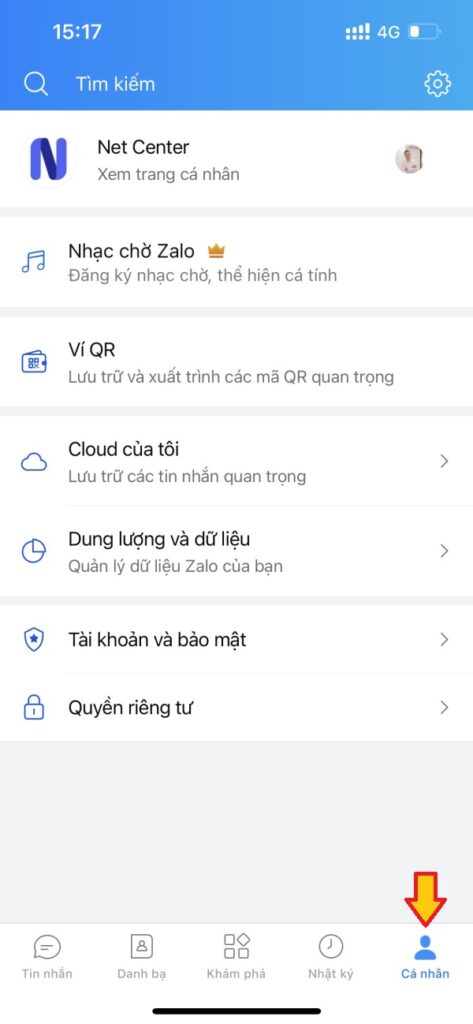
Bước 2: Nhấn vào ảnh đại diện và chọn mục “Chọn ảnh trên máy“.
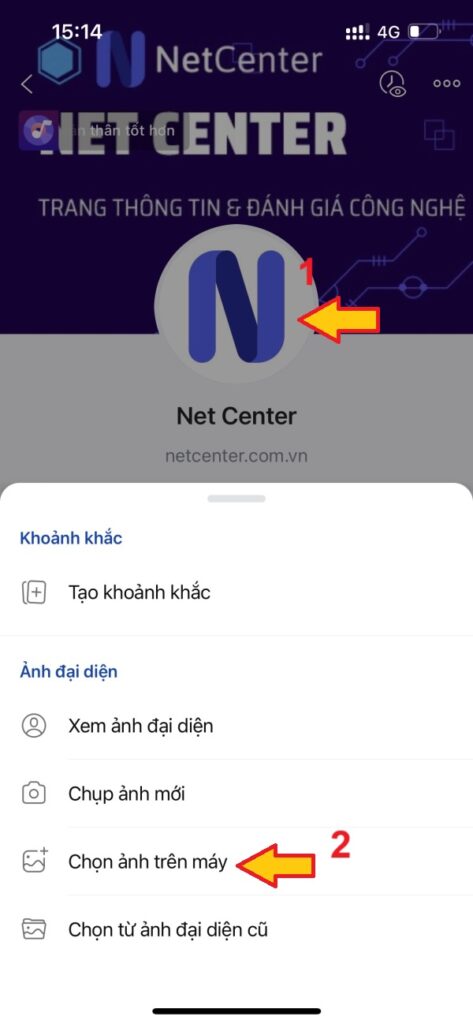
Bước 3: Chọn hình ảnh muốn sử dụng làm ảnh đại diện và bỏ dấu tick tại mục “Chia sẻ lên nhật ký“, cuối cùng nhấn “Xong“.

Theo các bước trên, bạn đã thành công trong việc thay đổi ảnh đại diện mà không để lộ cho bất kỳ ai biết được trên ứng dụng Zalo. Hãy thử và trải nghiệm ngay!
II. Cách thay đổi ảnh đại diện Zalo chỉ mình tôi
Để thực hiện việc thay đổi ảnh đại diện trên Zalo và đảm bảo người khác không thể tương tác, thả tim hay bình luận vào ảnh của bạn, hãy làm theo các bước sau đây:
Bước 1: Truy cập vào ứng dụng Zalo trên điện thoại của bạn, chuyển sang tab Cá nhân của bạn.
Bước 2: Nhấn vào hình đại diện Zalo của bạn và chọn Chọn ảnh trên máy.
Bước 3: Chọn hình ảnh muốn đặt làm ảnh đại diện và nhấn Xong.
Bước 4: Sau khi thay đổi ảnh đại diện thành công, chuyển qua tab Nhật ký và chọn vào 3 chấm tại ảnh đại diện mà bạn vừa đổi.
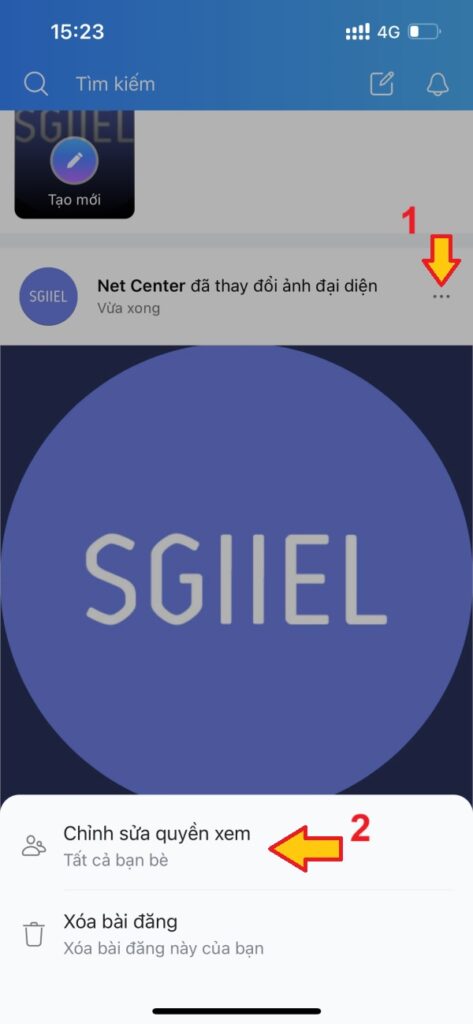
Bước 5: Tiếp tục chọn Chỉnh sửa quyền xem và bấm chọn “Mình tôi” để đảm bảo rằng chỉ có bạn mới có thể xem được ảnh đại diện của mình trên Zalo.
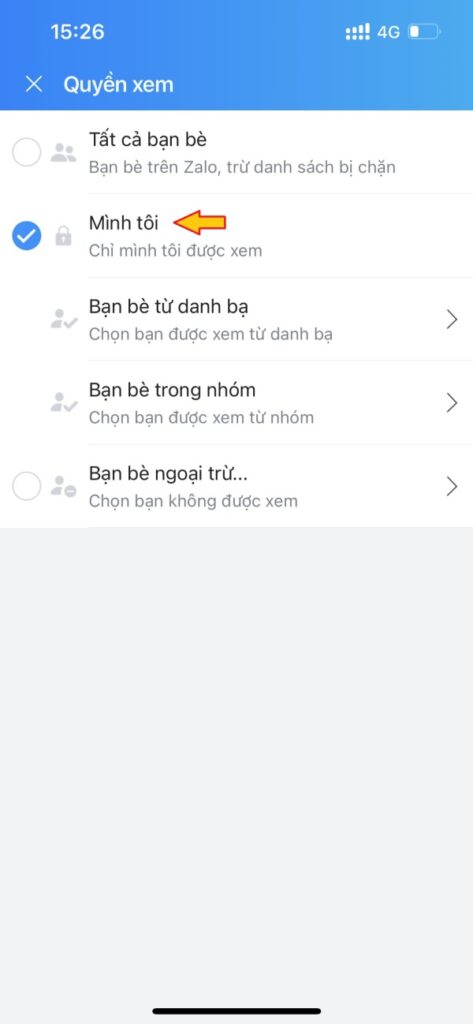
Với những bước hướng dẫn trên, bạn đã hoàn thành việc thay đổi ảnh đại diện trên Zalo chỉ mình tôi một cách dễ dàng và đảm bảo sự riêng tư của mình trên ứng dụng này.
III. Trả lời một số câu hỏi về ẩn ảnh đại diện trên Zalo
1. Làm thế nào để xóa ảnh đại diện?
Hiện tại, Zalo chưa cung cấp tính năng xóa ảnh đại diện hoặc ảnh bìa của tài khoản. Tuy nhiên, bạn có thể dùng hình ảnh mặc định để thay đổi ảnh đại diện và ảnh bìa, sau đó đặt chế độ “Mình tôi” cho ảnh.
Như vậy, người khác sẽ không thể tương tác hoặc xem ảnh của bạn trên nhật ký, đồng thời tài khoản của bạn sẽ không có ảnh đại diện.
2. Có thể ẩn ảnh đại diện trên Zalo PC không?
Không, phiên bản Zalo trên máy tính hiện tại không hỗ trợ tính năng này.
3. Có thể xem lại ảnh đại diện cũ trên Zalo được không?
Ở phiên bản hiện tại của Zalo, trên một số thiết bị, người dùng có thể xem lại tất cả các ảnh đại diện, ảnh bìa hay album ảnh.
4. Có thể chặn người khác xem ảnh đại diện trên Zalo không?
Không, ảnh đại diện là công khai, bất kỳ ai cũng có thể xem được khi vào trang cá nhân của bạn. Tuy nhiên, bạn có thể chặn họ tương tác hoặc bình luận bằng cách đặt chế độ “Mình tôi” cho ảnh đại diện hoặc chặn người khác xem nhật ký của bạn.
5. Nếu chặn người khác xem nhật ký, thì họ có thể xem được ảnh đại diện và ảnh bìa không?
Mọi người vẫn có thể xem ảnh đại diện trên trang cá nhân của bạn, tuy nhiên, họ sẽ không thể tương tác, bình luận hoặc thả tim trên ảnh này.